Mehrere Dateien gleichzeitig umbenennen
Es ist möglich, mehrere Dateien gleichzeitig umzubenennen. Tatsächlich gibt es verschiedene Möglichkeiten, dies zu tun. Am einfachsten ist es vielleicht, den Datei-Explorer zu verwenden. Angenommen, Sie haben eine Gruppe von Dateien, wie in der folgenden Abbildung dargestellt: (Siehe Abbildung 1.)
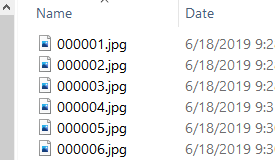
Abbildung 1. Eine Reihe von Dateien, die umbenannt werden sollen.
Um diese Dateien umzubenennen, erstellen Sie einen Auswahlsatz der Dateien (das Erstellen eines Auswahlsatzes wird unter unter einem anderen Tipp behandelt), damit alle ausgewählt werden. Sie können dann F2 drücken (oder mit der rechten Maustaste auf eine ausgewählte Datei klicken und im Kontextmenü die Option Umbenennen auswählen)
und geben Sie den „Basisnamen“ ein, den jede Ihrer Dateien haben soll. (Siehe Abbildung 2.)
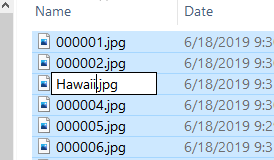
Abbildung 2. Umbenennen einer Auswahl mehrerer Dateien.
Wenn Sie die Eingabetaste drücken, um die Umbenennung abzuschließen, wird jede ausgewählte Datei mit demselben Basisnamen versehen, gefolgt von Zahlen in Klammern.
(Siehe Abbildung 3.)
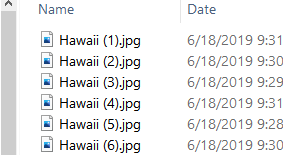
Abbildung 3. Der Satz von Dateien nach dem Umbenennen.
Es gibt eine andere Möglichkeit, mehrere Dateien umzubenennen. Diese zweite Möglichkeit verwendet den FOR-Befehl an der Eingabeaufforderung (die Anzeige der Eingabeaufforderung wird unter unter einem anderen Tipp behandelt). Angenommen, Sie haben die sechs Dateien, wie in der ersten Abbildung oben gezeigt. Um alle sechs umzubenennen, gehen Sie zur Eingabeaufforderung und geben Sie Folgendes ein (zum Beenden durch Drücken der Eingabetaste):
C:\> FOR /L %I IN (1,1,6) DO REN 00000%I.JPG "Hawaii (%I).JPG"
Dieser Tipp (12883) gilt für Windows 7, 8 und 10.